話說當 MESH 系統由 AC 進入到 AX 的世界,我們很鼓勵大家可以的話就直接從 WIFI6 Mesh 系統開始架構起
華碩的 MESH 設備中我們最常推廣的是時時在特價的這組
ASUS ZenWiFi AX Mini XD4

原因是 ~~~ 它就是 WIFI 6 Mesh 三件包裝出貨組中,最便宜的選擇 ~ 很適合一般直接無特別網管須求的使用者
且據可靠消息與鐵桿讀者指出~~這組機型在沒意外的情況下
未來來中華電信的 Hinet 全屋通的 WIFI 6 2T2R 的方案也可能是你這台無線路由器
開始之前,我們必須友善提示各位
這個小巧可愛在對岸有個可愛名字"靈耀魔方"的 XD4,在實戰時可能一點都不靈耀
一個不小心在設定時選擇錯誤就可能會直接崩掉你家的網路系統
所以在做好心理準備之後,大家可以跟著狐仔一起來看看 ~ 這部 XD4 在最近到底為使用者惹出了啥鳥事
讓我們先從慣例的開箱開始說起
這個型號有黑白雙色可選 ~ 不能混搭出貨實在可惜
截稿當下正在特價的是黑色組,而中華電信版本來的則是白色版本

打開盒子後一共有三顆包裝
建議是買特價時的三顆裝組合比較划算 (價格為 6999)

一開始就是重點 !!!
這組 MESH 系統有主要路由與次要節點的分別
在包裝上就會告訴你安裝要從哪裡開始

負責主要路由功能的是標準型的 XD4 ~ 有兩個 RJ45 連接埠
次要節點 (或許我們應該叫其 XD4S ) 僅剩下一個 RJ-45 LAN Port,這偷料實在是偷得有點過分
如果在節點與節點之間想用實體網路線連接來維持網路速度
但是又同時想要使用實體網路線連接電腦時,你就得自己花錢買 SWITCH

基本上目前華碩的路由器都可以使用 ASUS Router 這個 APP 來做快速設定
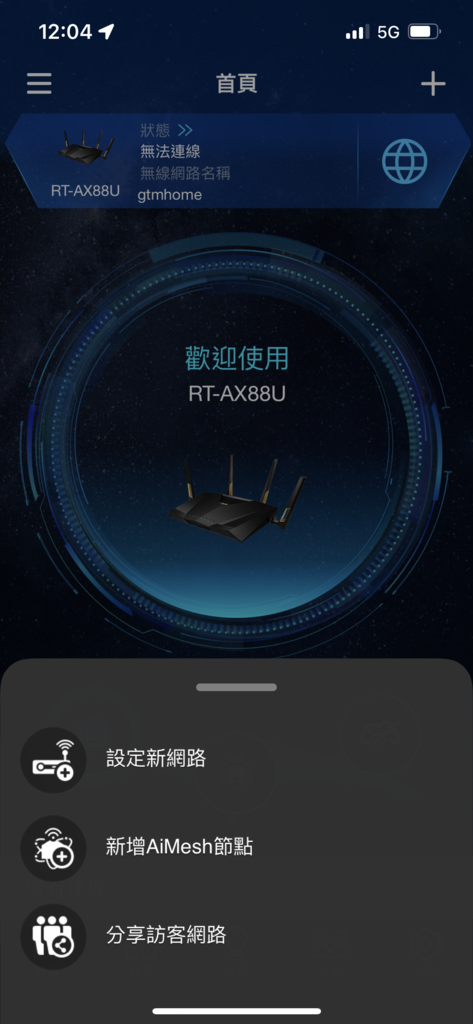
接著就按圖索驥按照步驟安裝設定完就可以了

當主要節點設定完成之後,把次要節點接上電源之後
就會自動連線配對並完成整體網路的設定
並不需要像早期的機型需要一顆一顆加入系統之中
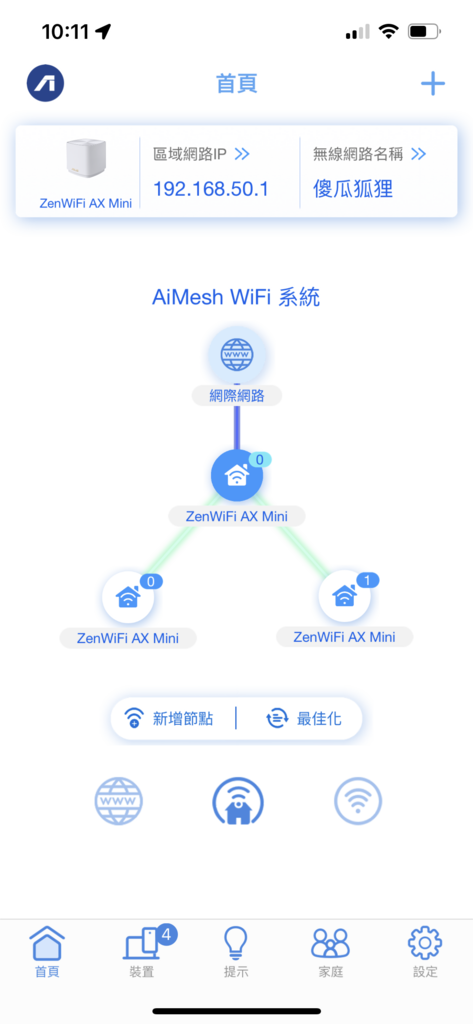
安裝完成之後第一件事絕對是先檢查韌體更新
畢竟最近華碩的路由器系列才開始大量機行進行更新修補漏洞
華碩無線路由器 ZenWiFi AX Mini XD4 軔體 3.0.0.4.386.49599 更新內容整理
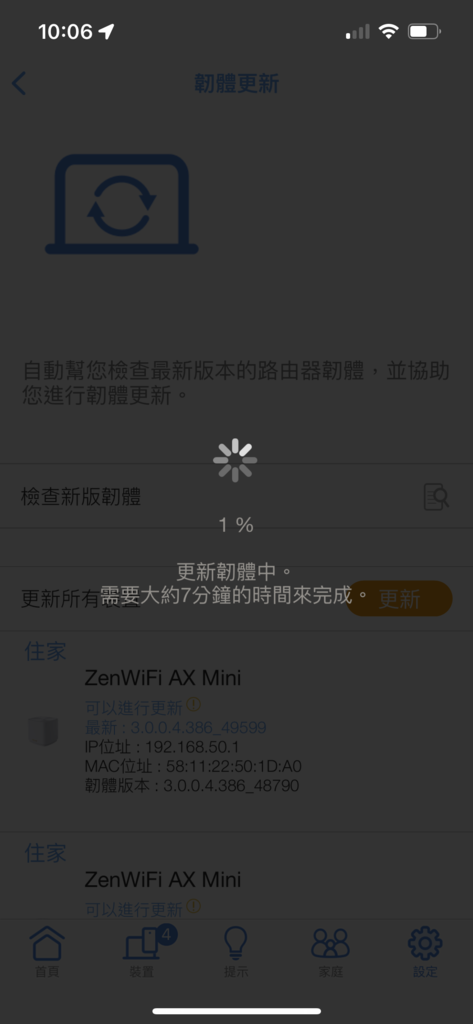
認真來說其實華碩的 APP 給的功能設定真的蠻齊全的
但....其實功能多也不建得是好事情,因為不該開的功能一開可真的會悲劇的
原本我們也覺得 ZenWiFi AX Mini XD4 算是這個價位帶來說的超值選擇
但直到最近我們發現了開了某些功能後會直接讓你的網路速度悲劇為止
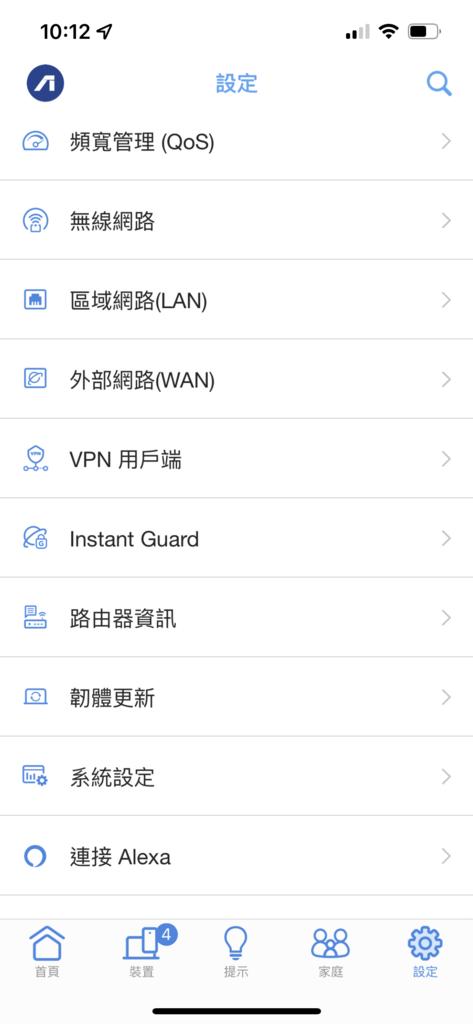
這版 APP 更新之後,在 APP 端開 QoS 的功能只剩下下面這個
就是內建 SpeedTest 的測速功能
至於頻寬管理功能則完全消失的無影無蹤
為啥我們會特別提出來,那就是因為
開 QoS 會直接讓你的網路降速
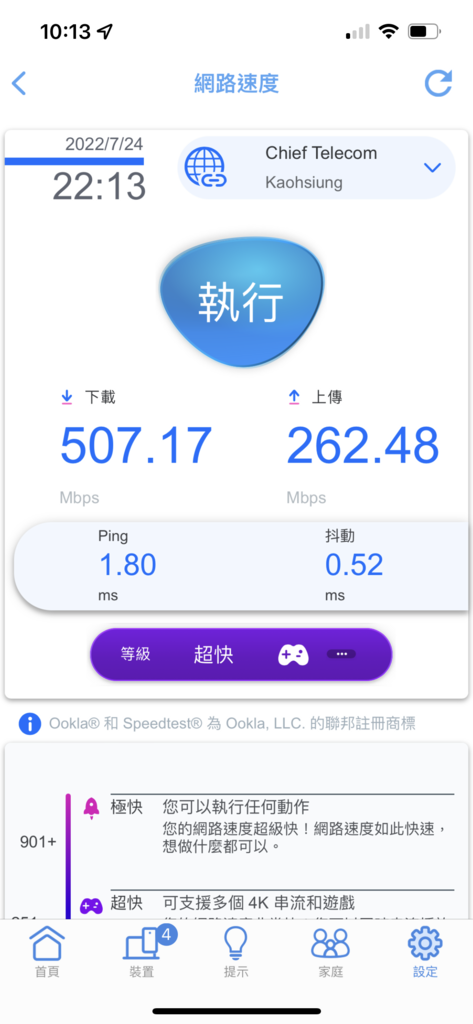
其實一開始狐仔真的覺得華碩很有誠意
至少跟其他競廠比起來,網頁版的功能一向都不缺
而且給的設定也多,不像某些品牌都是設定功能閹割再閹割
就連在手機 APP 上無法設定 QoS 都可以找到而且可以設定
但事實證明.....我們錯了,而且錯的很離譜

由於這次安裝的客戶端有需要開啟頻寬管理的需求
所以狐仔就先在自己的工作室先設定起來做個測試
最主要的原因是狐仔之前的客戶原本是安裝 ASUS Lyra Trio 這套系統
最近搭上中華電信的 500M 特價方案升級網路
中華電信 Hinet 光世代 速在必行方案 ~ 1099 之亂的資費正式常態化來啦
然後開啟 AiProtection 與 Traditional QoS 直接嚴重掉速
為了避免有同樣的問題產生,狐仔決定先測試一下....
在工作室這邊的網路同樣是 光世代 500M/250M 的網路速度,然後我們決定在流量設定先稍微放寬一點
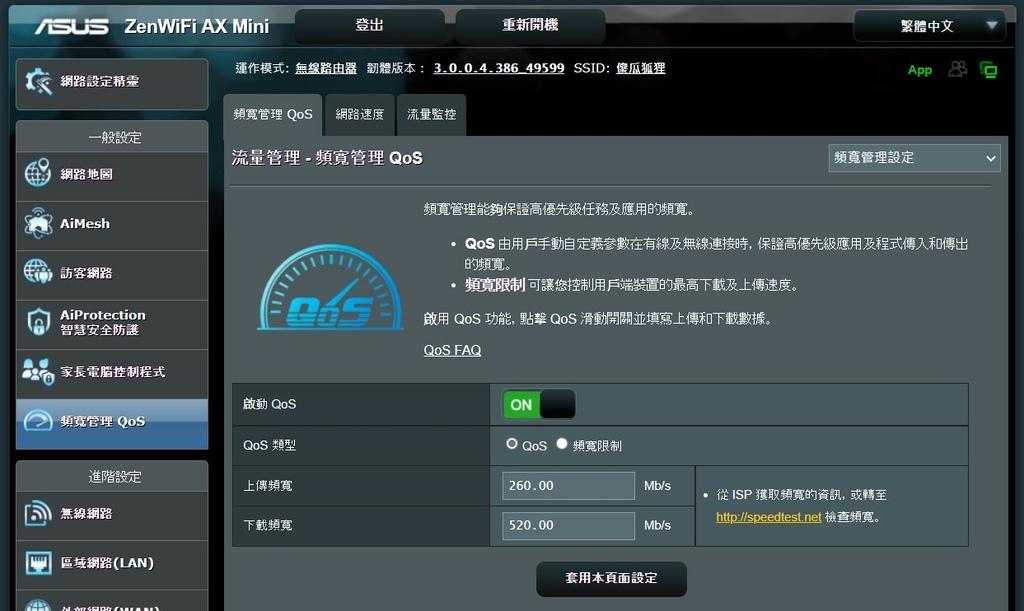
結果立刻記悲劇了
這掉速的幅度未免也太....
 .
.
狐仔還有點不信邪,決定用實體有線網路接到電腦上測試
這就是那個結果......
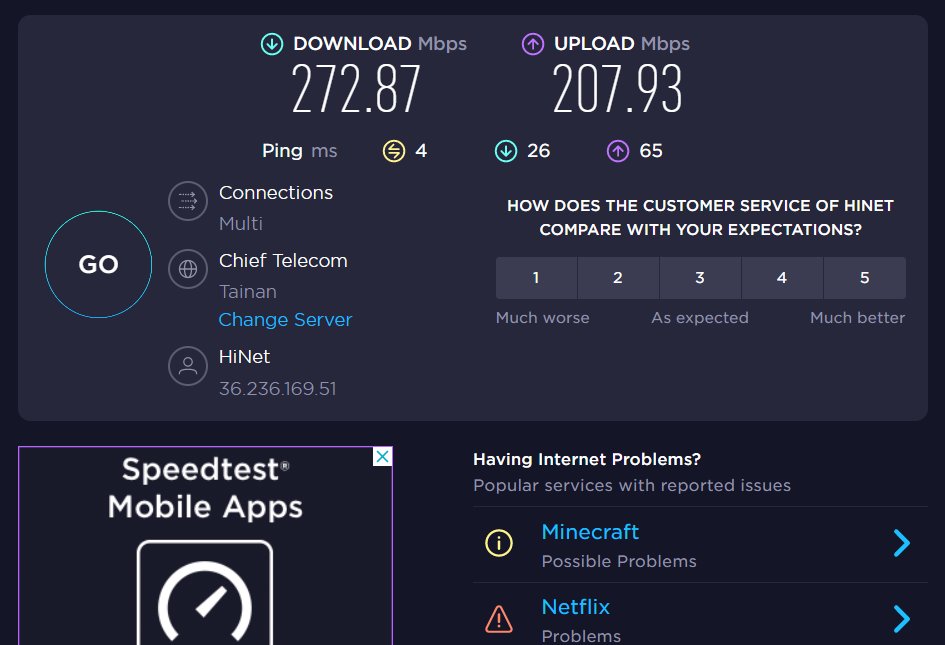
然後最後當然是不死心用韌體內建的 SpeedTest 直接從機器內部測試
以下就是那個結果.....
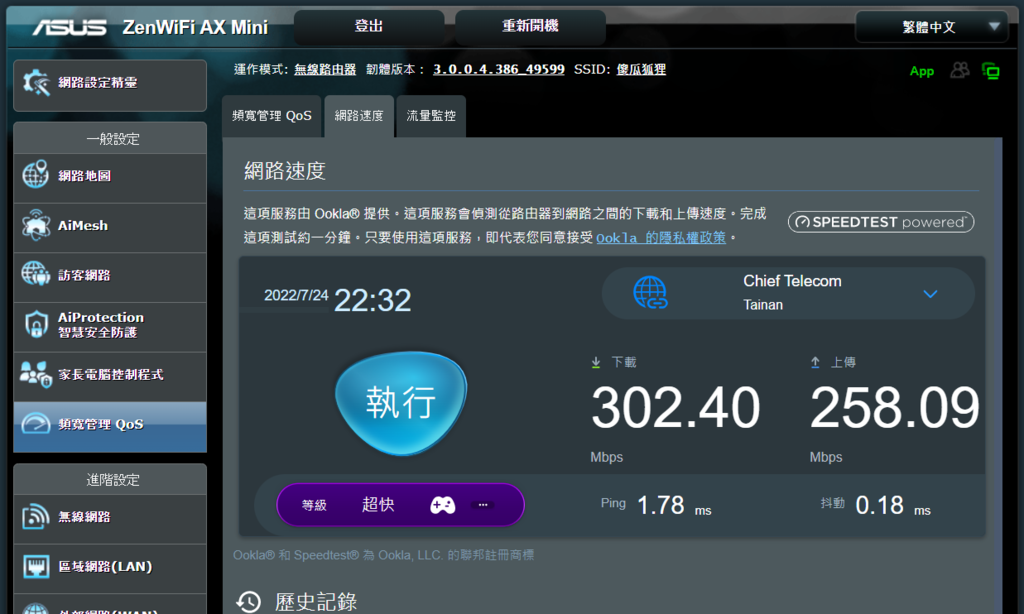
由於韌體內的介面是可以儲存測速結果的
所以我們可完全沒有做任何手腳,大家可以看到原始記錄裡一開始是可以跑到 500M 的速度
只是當一開了 QoS 功能 之後就直接掉速給你看
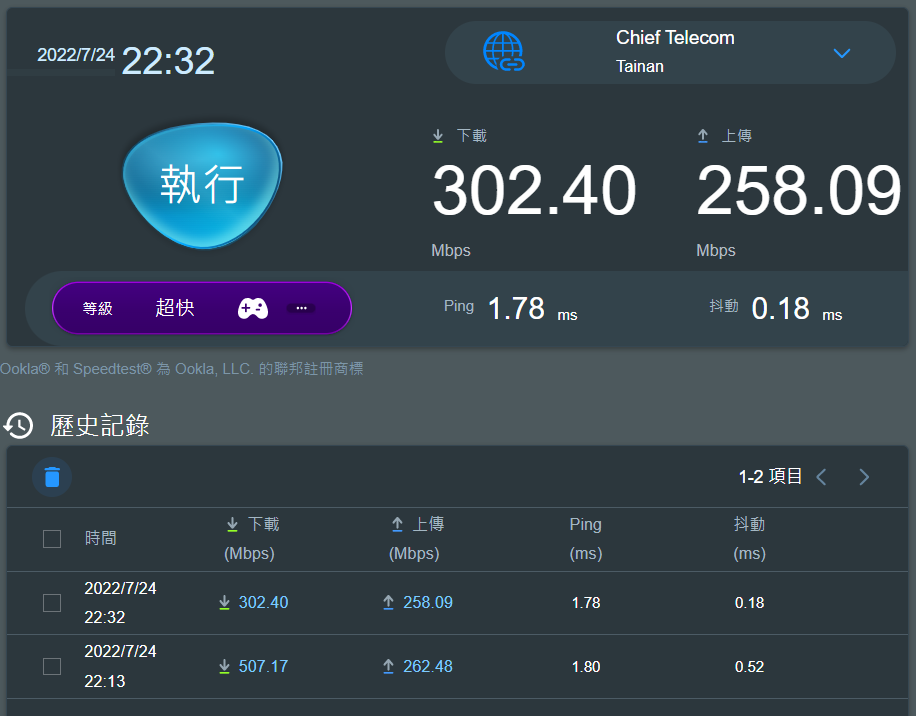
狐仔瞬間明白了為啥在手機 APP 端的功能裡開起頻寬控制的功能會直接被消失了
既然如此,那這組 ZenWiFi AX Mini XD4 還不如直接設定成 AP 模式
或者直接作為 AiMesh 系統中作為節點擴充的子機就好
畢竟目前感覺上就是個效能不足的狀態,目前我們只測試到開啟 QoS 掉速
天曉得如果開啟啥複雜的設定後會不會繼續掉速
這樣的話還不如設定成 AP 模式,讓中華電信的小烏龜來派發 DHCP
在這樣的設定之中除了可能可以讓網路跑到全速 ~ 至少 MOD 的運作穩定性還能獲得更好的保證
以上簡單報告完畢 !!! 這 XD4 還是乖乖的當末端節點去吧,如果想要完整功能的話
狐仔建議還是買 ZenWiFi AX Mini XD6 或者以上更高階的機型使用
ROG Rapture GT-AX6000 EVA Edition 有夠耀眼的福音戰士 EAV 聯名款無線路由器 就是要炫耀的開箱
水星 MERCUSYS Halo H50G AC1900 Mesh 網路系統 居家公寓架設實戰開箱測試
ASUS ZenWiFi AX Hybrid XP4 無線路由器 ~ WIFI6 + 電力線網路 混搭上市
如果您想贊助提神良方,鼓勵編輯部更努力 (低銷 50)
可以點我前往 或是掃 QR CODE
想要跟我們聊天,請加入傻瓜狐狸的粉絲團
原文發表於傻瓜狐狸的雜碎物品




 留言列表
留言列表